
Практическая работа
«Дефрагментация, архивирование и форматирование дисков»
Дефрагментация диска С
1. Выберите программу для дефрагментации диска (Пуск, Стандартные, Служебные, Дефрагментация диска):
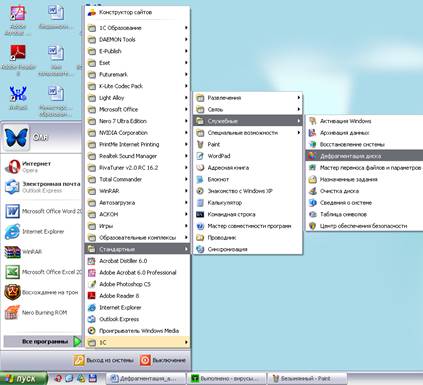
2. В появившемся окне выберите диск С и нажмите кнопку «Анализ».
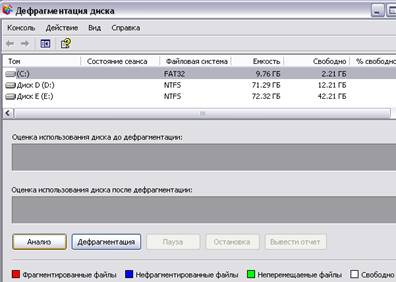
3. После анализа появится сообщение о том, требуется ли дефрагментация этого диска. Если это необходимо - выполните дефрагментацию диска С.
Архивирование файлов
Найдите в общих документах папку «Архивирование». В ней 3 разных файла (музыкальный, графический, текстовый). Заархивируйте каждый из них. Сравните объемы исходных файлов и заархивированных. Сделайте вывод – какие файлы лучше архивируются и почему.
Этапы архивирования:
1. Щелкните правой кнопкой мыши по файлу, который хотите заархивировать. Появится контекстное меню. Выберите пункт «Добавить в архив».
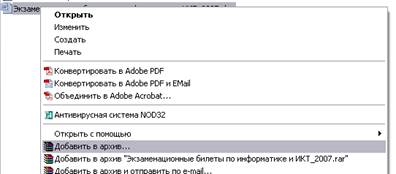
2. В открывшемся окне выбрать нужные параметры:

4. Щелкнуть по кнопке «ОК». Просмотреть папку «Архивирование». Если вы сделали все правильно, появится заархивированный файл:

Примечание: Для того чтобы создать самораспаковывающийся архив поставьте флажок на пункте
![]() .
.
Попробуйте такой вид архивации на одном из файлов. Сравните способы открывания разных архивов.
Форматирование дискеты
1. Возьмите у преподавателя дискету, вставьте её. Откройте Мой компьютер. Щелкните по диску А правой кнопкой мыши. Выберите пункт «Форматировать»:

2. Выберите нужные параметры:

Нажмите кнопку «Начать».
Примечание: для создания загрузочной дискеты выберите пункт: Создание загрузочного диска MS-DOS
![]()
Если у вас осталось время выполните это действие.
Материалы на данной страницы взяты из открытых источников либо размещены пользователем в соответствии с договором-офертой сайта. Вы можете сообщить о нарушении.